PostgreSQL instalēšana, konfigurācija un izmantošana Ubuntu

- 2808
- 568
- Charles Emard
Ja jūs gatavojaties strādāt ar datu bāzēm vietnē Linux Ubuntu, izmēģiniet postgresql - objekta -rulera dbms. Tas ir piemērots komerciālai lietošanai. Tam ir daudz papildu moduļu un funkciju. PGSQL sintakse šai lietojumprogrammai ir nedaudz līdzīga slavenajai MySQL utilītai. Ja jūs zināt, kā to izmantot, tad pāreja uz jaunu vietni būs vienkārša. Lai PostgreSQL Ubuntu uzstādīšana būtu veiksmīga, jums nav jāievada daudz komandu.

Nav grūti instalēt un pielāgot POSTRESTQL DBMS Ubuntu - vienkārši izpildiet mūsu norādījumus
Uzstādīšana
Ir vairāki veidi, kā lejupielādēt programmu. Vienkāršākais - caur repozitoriju.
- Palaist termināli.
- Izdrukājiet dažas rindas, lai lejupielādētu lietderību. Lai rīkotos administratora vārdā, pirms komandas rakstiet sudo.
- Atjauniniet sistēmu - "APT -GET UPDATE".
- Nosakiet pati lietojumprogrammu - "APT -Get Instalēt PostgreSQL".
Pagaidiet, kamēr programma sākās. Un lejupielādēt papildu moduļus:
- Ievietojiet ieguldījumu - pievienojiet iepriekšējai komandai "PostgreSQL -Contrib".
- Klients ir arī noderīgs - "PostgreSQL -Client".
- Lai strādātu, izmantojiet grafisko interfeisu, tajā pašā rindā ievadiet "APT-Get Instalēt PhppGadmin".
Labāk ir nekavējoties "PROMP" PHPPGADMIN: instalēt paketi, kas paplašinās savas iespējas. Jūs saņemsiet uzlabotu uzraudzību un loģistiku. Lai to aktivizētu, uzrakstiet "Sudo Su Postgres -C PSQL < /usr/share/postgresql/[Версия утилиты]/contrib/adminpack.sql".
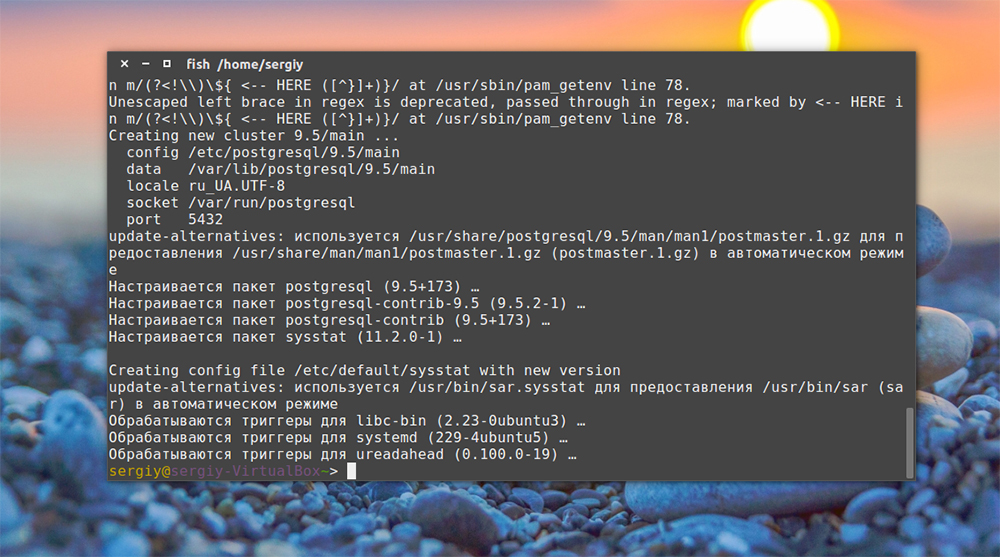
Instalācija būs vienāda gan krātuves gadījumā, gan PPA gadījumā
Tās pašas komandas ir piemērotas uzstādīšanai no RRA. Instalācijas failus varat lejupielādēt no programmas vietnes. Priekš šī:
- Izmantojiet komandu Nano. Ar to ievadiet ceļu uz "/utt/APT/avoti.Saraksts.D/PGDG.Uzskaitīt ".
- Nākamajā rindā ievadiet Deb. Ievietojiet saiti - "APT.PostgreSql.Org/krogs/repos/apt/". Papildus pievienojiet skriptu - "Wily -pgdg Main".
- Izdrukājiet lejupielādes komandu - wget. Ar parametru "-quiet -o". Nokopējiet saiti uz failu "- PostgreSQL.Org/multivide/taustiņi/accc4cf8.ASC ", lai to lejupielādētu. Tajā pašā rindā ievadiet atslēgu "| sudo apt -key Add -". Visi ar defisi un vertikālu īpašību. Noņemt citātus.
- Atjauniniet sistēmu - "APT -GET UPDATE". Tas prasa administratora tiesības (sudo).
- Tagad jūs varat ievietot pati programmu-"apt-get instalēt postgresql- [versija].
Pēc tam lejupielādējiet klientu, ieguldījumu un grafisko apvalku. Lietderība ir gatava. Bet jums tas ir jākonfigurē.
Sākotnējais iestatījums
Tas nav pietiekami, vienkārši instalējiet PostgreSQL. Ubuntu programmai vajadzētu strādāt ar moduļiem un bibliotēkām, no kurām tā ir atkarīga. Un jums arī jānāk klajā ar paroli, lai lietojumprogrammas funkcijas būtu pieejamas tikai tiem, kam ir piekļuve.
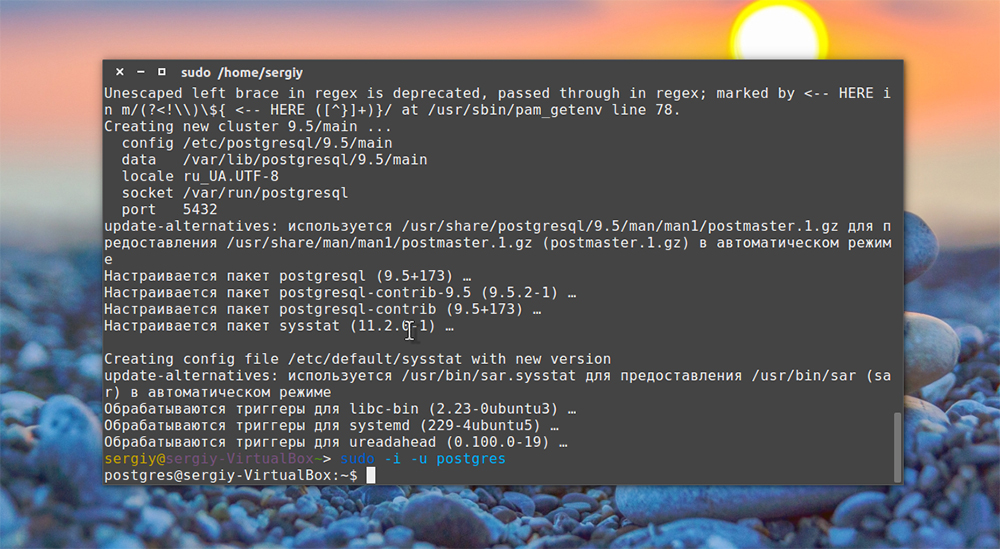
Pēc instalēšanas būs nepieciešama DBM konfigurācija
- Pārslēdzieties uz lietotāju, no kura jūs kontrolēsit utilītu - "Su - Postgres".
- Dodieties uz PSQL programmas konsoli.
- Piešķiriet piekļuves kodu "\ parole Postgres". Pēc šīs komandas uzrakstiet vēlamo paroli.
- Ievadiet parametru - "Postgres =# \ q".
- Atstājiet lietotāja kontu - izejiet.
Tagad Apache iestatījumi un lejupielādējiet VIM redaktoru.
- Ja tas nav instalēts jūsos, ievadiet komandu “Apt-Gei Install Vim”.
- Sagatavojiet apachi darbam ar klientu. Atveriet konfigurācijas failu - "VIM/etc/apache2/conf -wailable/phppGadmin.Konfs.
- Atteicies no tā atļauj no visa parametra. Ja tā nav, pievienojiet manuāli.
- Atrodiet Repire vietējo līniju. Komentēt to.
- Saglabājiet izmaiņas.
Pārkonfigurēšana phppgadmin:
- Atveriet vim/etc/phppGadmin/config failu.Inc.Php ".
- Atrodiet parametru "Confla ['EssA_Login_security']"] ". Ja tā maksā taisnību, mainiet to uz nepatiesu.
- Saglabājiet dokumentu.
- Restartējiet programmu - "/utt/init.D/restartējiet postgresql ".
- Pārlādēt apachi - "utt/init.D/restartējiet Apache2 ".
PostgreSQL instalēšana Ubuntu ir pabeigta. Jūs varat atvērt komunālo pakalpojumu. Dodieties uz pārlūkprogrammu un ievadiet tur URL "[jūsu IP]/PhppGadmin/".
Galvenie iestatījumi
Papildu darbības ir atkarīgas no nosacījumiem, kādos plānojat izmantot DBMS. Ja jums ir nepieciešams izveidot savienojumu ar tīklu, izmantojot TCP/IP protokolu:
- Atveriet PostgreSQL konfigurācijas failu.Konfiscēt. Tas atrodas ETC/PostgreSQL/[programmas versija]/main/Main.
- Atrodiet tajā parametru "klausīties_addreses = 'localhost' '
- Aizstāt localhost vērtību ar "*" ("zvaigzne").
- Ietaupīt.
Ja tas nav izdarīts, DBMS serveris būs pieejams tikai vienā datorā.
Programmā ir pieejamas dažādas autentifikācijas metodes. Labāk izvēlēties ident vai md5. Pirmais ir pēc noklusējuma. Lai izmantotu otro:
- Atveriet PG_HBA failu.Konfiscēt. Viņš ir katalogā "/etc/postgresql/[programmas versija]/main/".
- Atrodiet tur parametru "vietējie visi postgres" un tuvumā izdrukājiet MD5. Ja šādas līnijas nav, ievadiet to.
Lietošana
Lietošanas rokasgrāmatu var lejupielādēt tieši no termināļa. Ievadiet "APT-Get Instalēt PostgreSQL-Doc- [utilītas versija]". Šeit ir dažas svarīgas komandas:
- Piekļuve vadības konsolei-"-U Postgres PSQL" (vispirms uzrakstiet sudo, ja jums ir nepieciešams saknes pa labi). Tā izslēgšana un izvade - "/Q".
- Lomas/lietotāja pievienošana - rakstiet terminālī "CreateUser -Illective". Sistēma lūgs ievadīt vēlamo vārdu. Tad viņš jautās, vai dot viņam super Jupera tiesības. Noklikšķiniet uz Y, ja jūs piekrītat, vai n, ja jūs nepiekrītat.
- Datu bāzes pievienošana - "Creedb [lietotāja vārds]".
- Lai apskatītu šo datu bāzi, dodieties uz lietotāja kontu, par kuru tas ir izveidots - "sudo su [name]". Un aktivizēt vadības konsoli - PSQL.
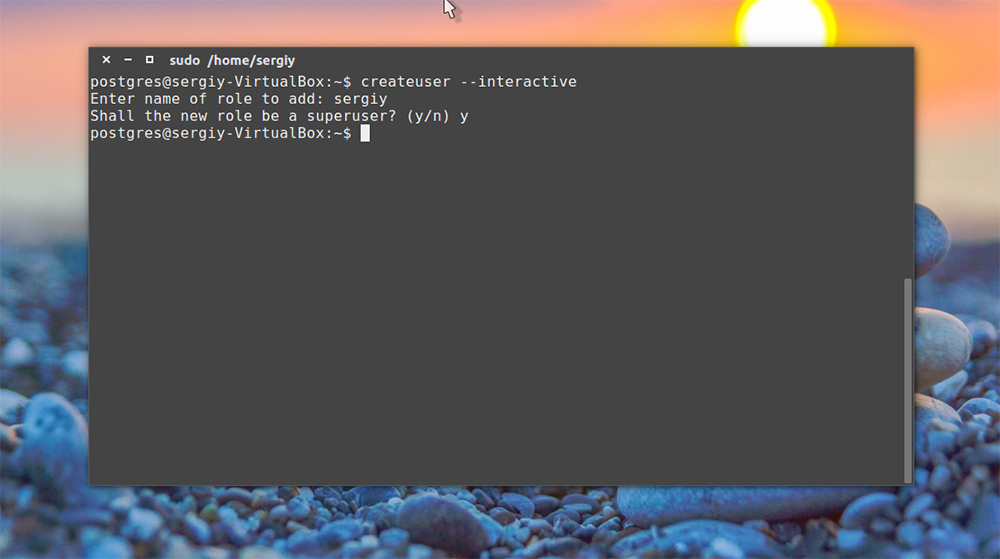
Skripts uzdos tikai divus jautājumus, jaunās lomas nosaukumu un to, vai tas ir nepieciešams padarīt to par superspēlētāju.
Darbs ar galdiem
- Tabulas pievienošana - "Izveidot tabulu [tabulas nosaukums]".
- Pēc šīs komandas iekavās uzrakstiet režģa parametrus "[līnijas nosaukums] [tips] ([pozīciju skaits]) [iespējamie ierobežojumi]" ". Tādējādi ievadiet vairākas rindas, daloties tajās ar komatiem. Pēc katra nospiediet Enter. Kolonnām var būt dažādi nosaukumi un veidi. Kad jāpabeidz ierakstu dati, aizveriet kronšteinu un ielieciet punktu ar komatu. Pozīciju skaits arī norāda iekavās.
- Skatīt tabulas saturu - "\ d". Un labāk - "atlasīt * no [vārda]"
- Dzēst to - "Drop Table [nosaukums]". Pēc tam nospiediet enter un vēlreiz uzrakstiet "Drop Table".
- Ievadiet datus - "Ievietot [Net Name] (1. kolonna, 2. kolonna, 3. kolonna) vērtības ('Record1', 'Record2', 'Record3');". Kolonnas tiks pievienotas atbilstošajiem ierakstiem. Jūs varat atkārtot komandu, lai ievadītu jaunu informāciju
- Dzēst vērtību - "Dzēst no [tabulas nosaukuma] ko [kolonnas nosaukums] = '[vērtība]';";.
- Jaunā kolonna ir "ALTER TABLE [režģa nosaukums] Pievienot [kolonnas nosaukumu]".
- Dzēsiet kolonnu - "ALTER TABLE [tabula] Drop [kolonnas nosaukums]".
Tas izskatās pēc PostgreSQL instalēšanas un konfigurācijas. Ubuntu nav grūti apgūt. Jums vienkārši jāatceras galvenās komandas. Šo DBM bieži izmanto komerciāliem mērķiem. Piemērots tīmekļa dizainam un vietņu radīšanai. Atbalsta populārās programmēšanas valodas.
- « Kā salabot skaņas trūkumu no zibatmiņas diska, savienojot ar televizoru
- Instalācijas TeamViewer vietnē Ubuntu »

